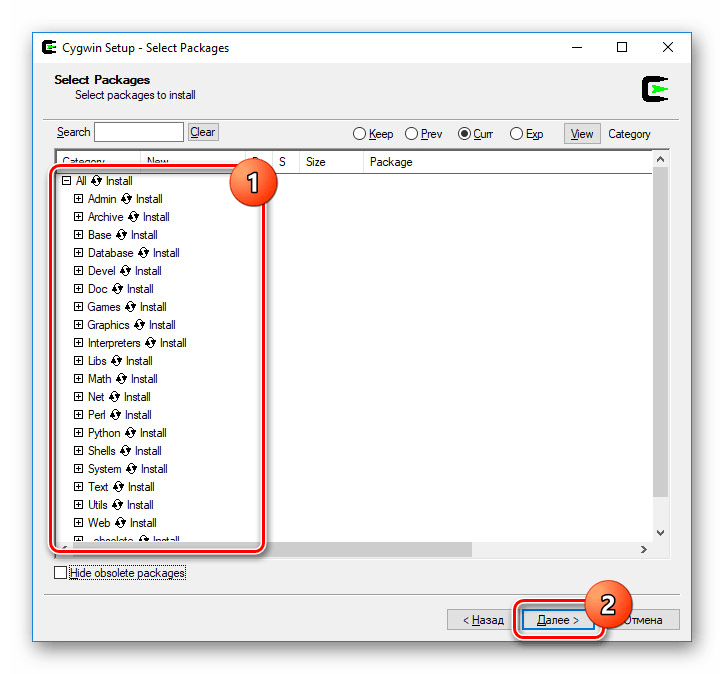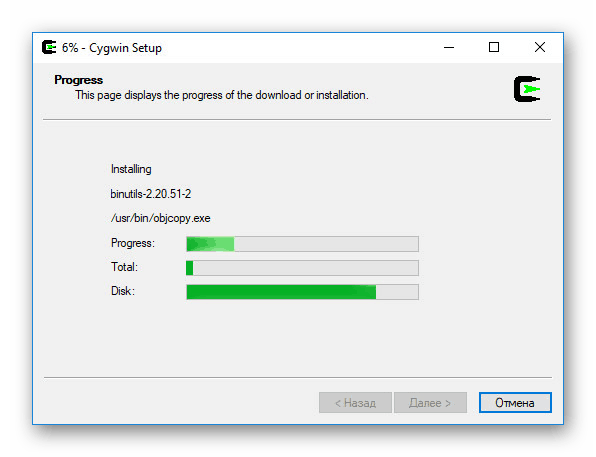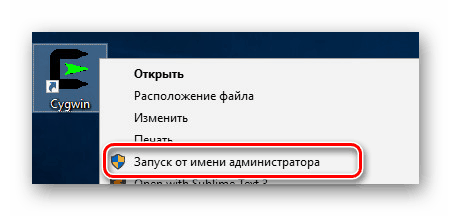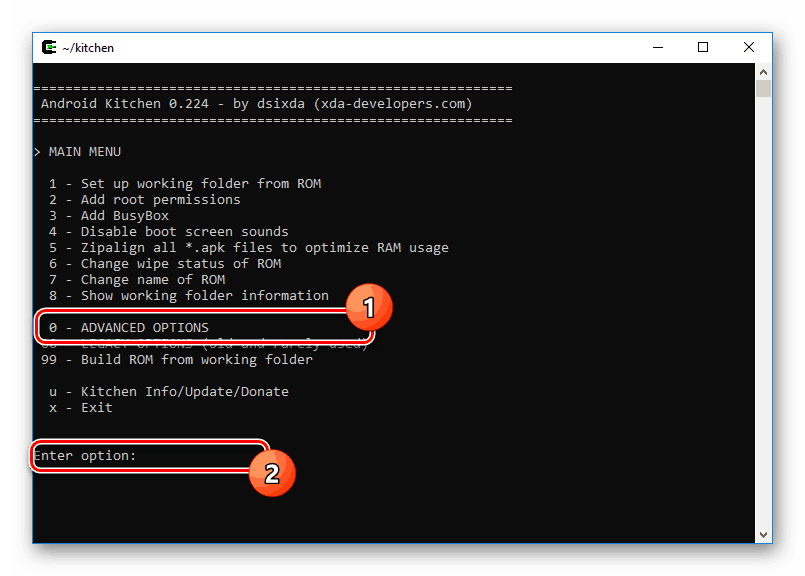Izradite vlastiti firmware za Android
Firmware na bilo kojem modernom pametnom telefonu, uključujući i uređaje na Android platformi, omogućuje vam izmjenu gotovo svakog elementa prema vlastitom ukusu. Iako obični korisnici obično koriste gotove opcije, možete sami stvoriti firmver. To će zahtijevati niz posebnih alata, o kojima ćemo raspravljati u ovom priručniku.
Sadržaj
Izradite firmware za Android
Prije prelaska na osnove, morate uzeti u obzir: čak i ako se strogo pridržavate ograničenja i preporuka iz našeg članka, vaš uređaj može biti neupotrebljiv. To je zbog mnogih čimbenika, od manjih pogrešaka do nedostatka kompatibilnosti. Stoga provjerite kompatibilnost na bilo koji raspoloživi način kako bi uređaj ostao netaknut.
Pogledajte i: Kako vratiti firmware na Android
Korak 1: Instalirajte oporavak
U jednoj od uputa na našoj web-lokaciji pregledali smo postupak instalacije za prilagođeni oporavak potreban za ispisivanje uređaja Android. Ovaj korak je obavezan i mora biti dovršen prije rada s samim firmwareom. Istodobno, imajte na umu da se za različite pametne telefone koristi vlastita verzija, ali to ne utječe na daljnji proces osim nekih razlika u sučelju.
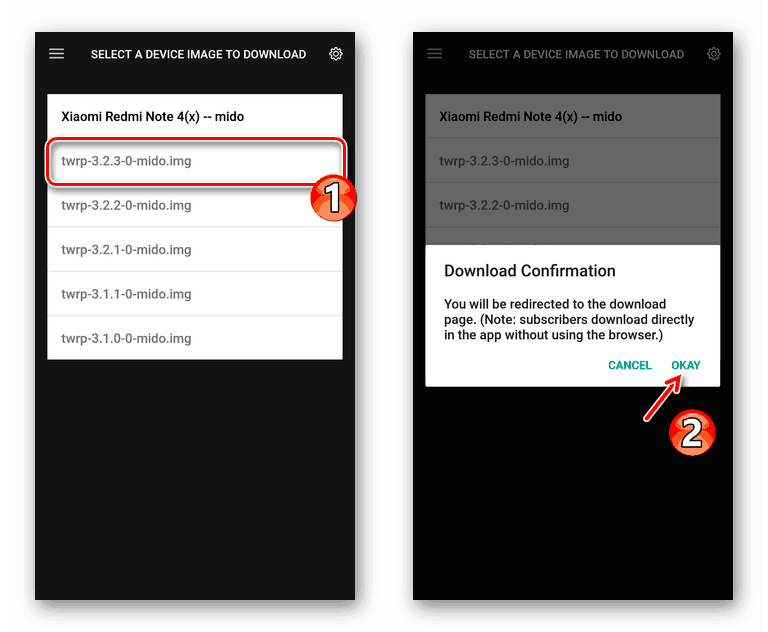
Više detalja: Kako instalirati oporavak na Androidu
Korak 2: Odaberite firmver
Uz dodavanje bootloadera s mogućnošću spremanja pristupa datotekama na uređaju, morate pronaći firmware kompatibilan s vašim uređajem. U ovom slučaju teško je dati bilo kakve specifične savjete, budući da postoji veliki broj pametnih telefona i jednako velik asortiman firmware-a. Najlakši način da pronađete pogodnu opciju je da posjetite "Android" odjeljak na ruskom jeziku forum ili na engleskom jeziku XDA Developers resursa.
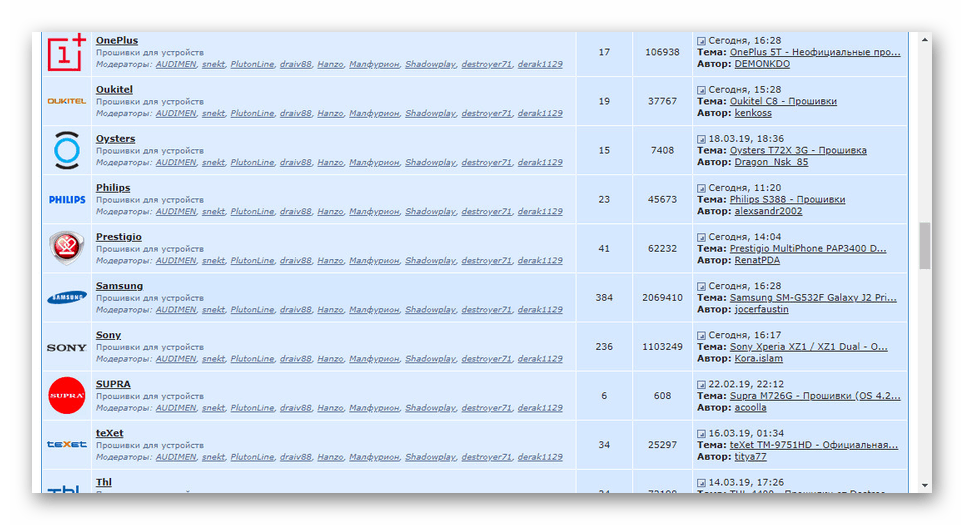
Idite na firmware na w3bsit3-dns.com
Idite na forum XDA Developers
Nakon što ste pronašli odjeljak s firmwareom za vaš uređaj, prednost treba dati čistim verzijama koje autor nije izmijenio. To je potrebno kako bi se firmware promijenio od nule, bez zamjene ili izrezivanja drugih elemenata. Preuzmite ZIP arhivu na računalo, gdje će se izvršiti daljnje promjene.
Korak 3: Priprema sustava na računalu
Specijalni softver za računalo, o kojem će se raspravljati u sljedećem odjeljku, jednako je kompatibilan sa sustavima Windows, Linux i MacOS. Najprikladnija metoda je korištenje sustava temeljenih na Linuxu, dok će Windows zahtijevati niz dodatnih akcija i programa. U vezi s daleko većom prevalencijom druge opcije, Windows će obratiti pozornost.
- Posjetite službenu Oracle web stranicu i preuzmite JDK softver u skladu s dubinom bita vašeg operativnog sustava.
Kliknite na preuzetu datoteku EXE i instalirajte program.
- Nakon JDK morate preuzeti i instalirati Cygwin. Da biste to učinili, posjetite temu na forumu w3bsit3-dns.com slijedeći link ispod.
- Otvorite preuzetu arhivu pomoću bilo kojeg prikladnog programa za arhiviranje i izvadite postojeće datoteke.
- Među primljenim datotekama dvaput kliknite na “Setup” da biste pokrenuli instalaciju.
- U fazi "Choose A Download Source" odaberite opciju "Install from Local Directory" i kliknite na "Next" .
- U liniji "Root Directory" ostavite stazu nepromijenjenom pomoću gumba "Next" .
- Zatim trebate promijeniti "Local Package Directory" , navodeći Cygwin mapu koju ste ranije izdvojili iz arhive. Na primjer, u našoj situaciji ona je na radnoj površini i stoga put izgleda kao onaj prikazan na slici.
- Posljednji korak je odabir komponenti u prozoru „Odaberi pakete“ , koji će se pojaviti gotovo odmah nakon početka instalacije. Kliknite na "Sve" redak za prikaz potpisa "Instaliraj" pored svake stavke.
![Odabir dodataka za Cygwin na računalu]()
Daljnji koraci za instalaciju Cygwina se obavljaju automatski.
![Instaliranje Cygwin na vaše računalo]()
Po želji možete stvoriti prečac na radnoj površini kako biste lakše pokrenuli program.
- Pokrenite program pomoću stvorene ikone. U Windows OS-u sedam koristite "Pokreni kao administrator" .
![Pokretanje Cygwina kao administratora na računalu]()
Pričekajte stvaranje direktorija i datoteka u konzoli, a zatim zatvorite Cygwin.
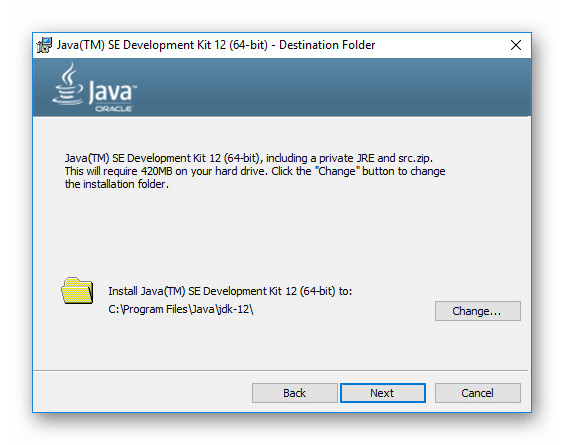
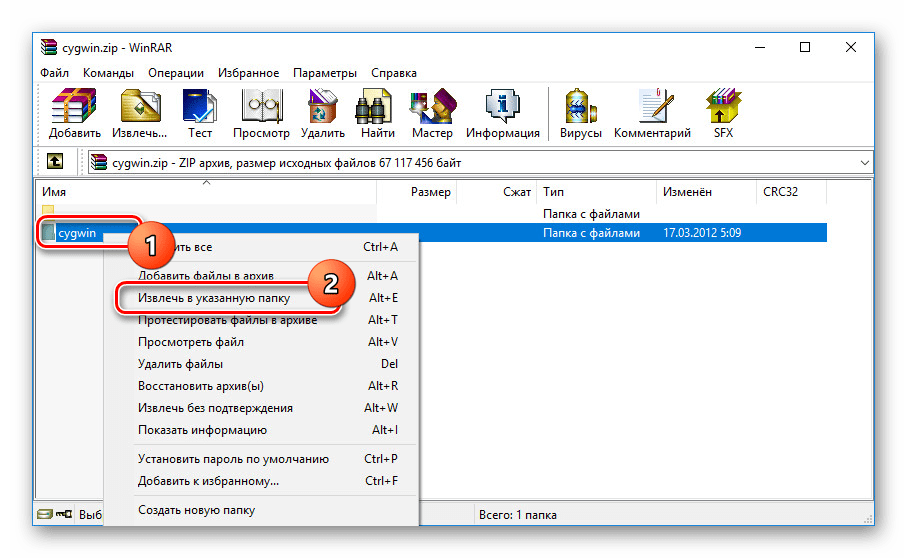
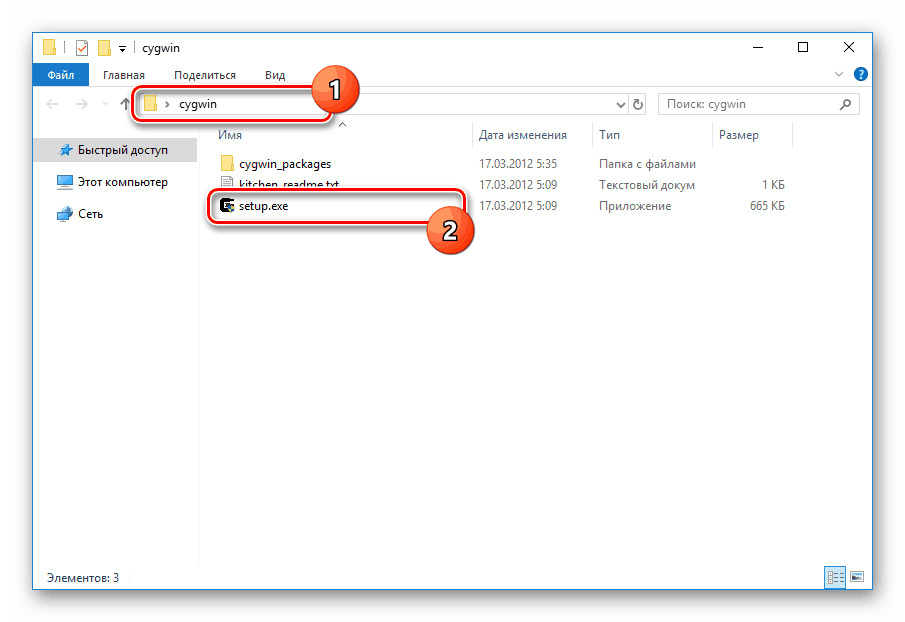
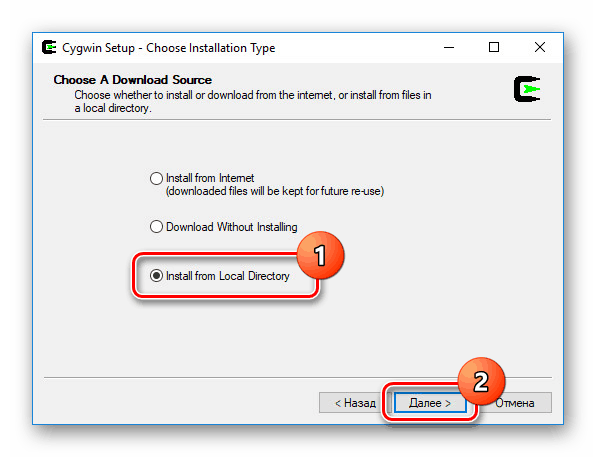
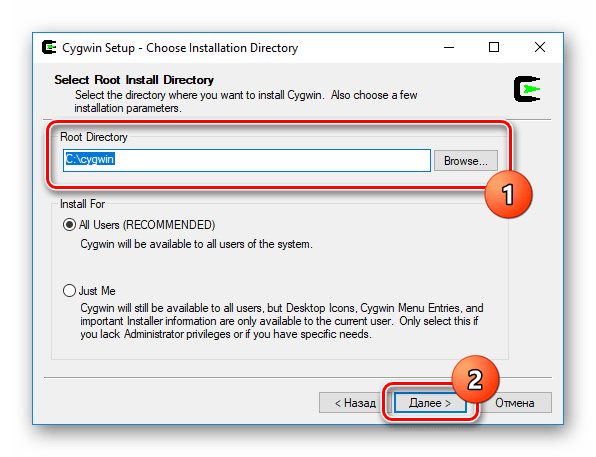
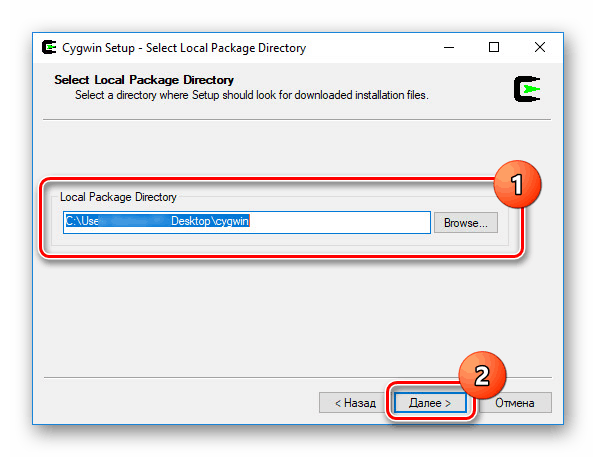
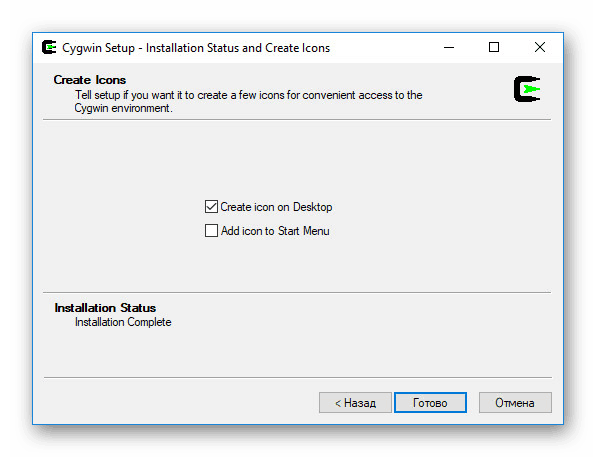
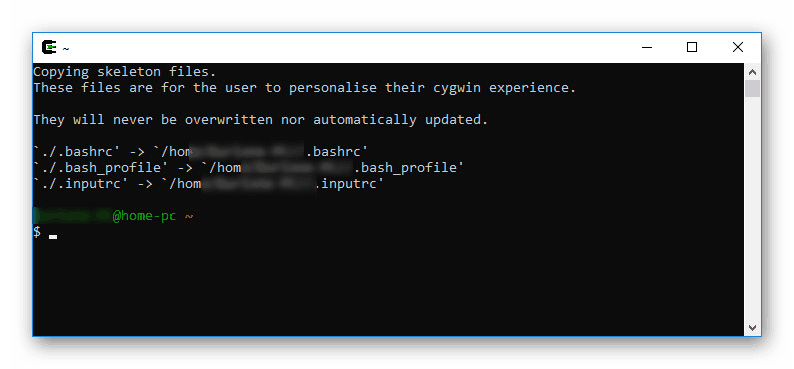
U ovoj fazi pripreme se može smatrati dovršenom i nastaviti na sljedeći korak. Imajte na umu da unutar arhive u datoteci "kitchen_readme" postoji i instalacijski vodič.
Korak 4: Korištenje Android kuhinje
Program za Android kuhinju, također poznat kao "kuhinja", je najpogodniji alat za stvaranje prilagođenog firmware-a. Arhivu možete preuzeti s službene stranice na Githubu na donjoj poveznici. Najbolje je uzeti najnoviju verziju softvera.
Idite na download Android Kuhinja
- Nakon preuzimanja "kuhinje" na računalo, uklonite mapu iz arhive na isti način kao u prethodnoj fazi.
- Preimenujte mapu u "kuhinja" i upotrijebite kombinaciju tipki CTRL + X za pripremu prijenosa.
- Otvorite Lokalni disk (C :) i otvorite mapu na sljedećem putu:
Cygwin/home/user. Pritisnite "CTRL + V" da biste dodali prethodno izvučenu mapu.Napomena: Umjesto "korisnika", mapa će biti imenovana prema imenu korisničkog imenika u sustavu.
- Premjestite prethodno preuzetu datoteku firmvera prikladnu za vaš uređaj u mapu “original_update” . Ovaj se direktorij nalazi na sljedećem putu:
Cygwin/home/user/kitchen/original_update. - Ponovo pokrenite Cygwin i slijedite sljedeće naredbe:
cd kitchen
./menuAko je uspješno, na konzoli će se pojaviti mnogo stavki dizajniranih za rad s firmwareom.
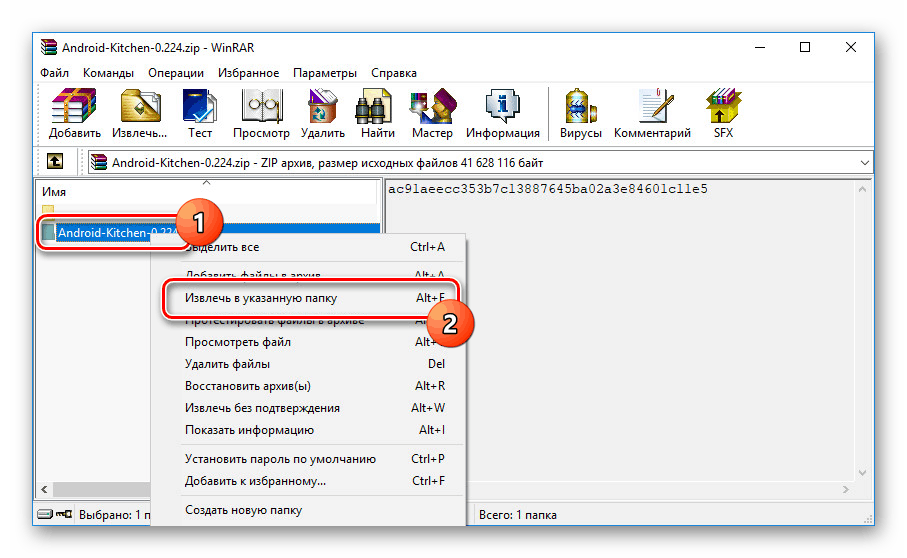
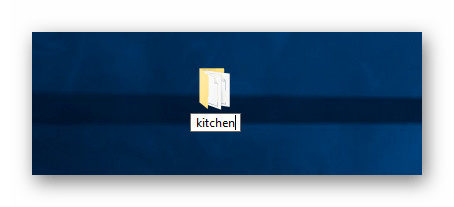
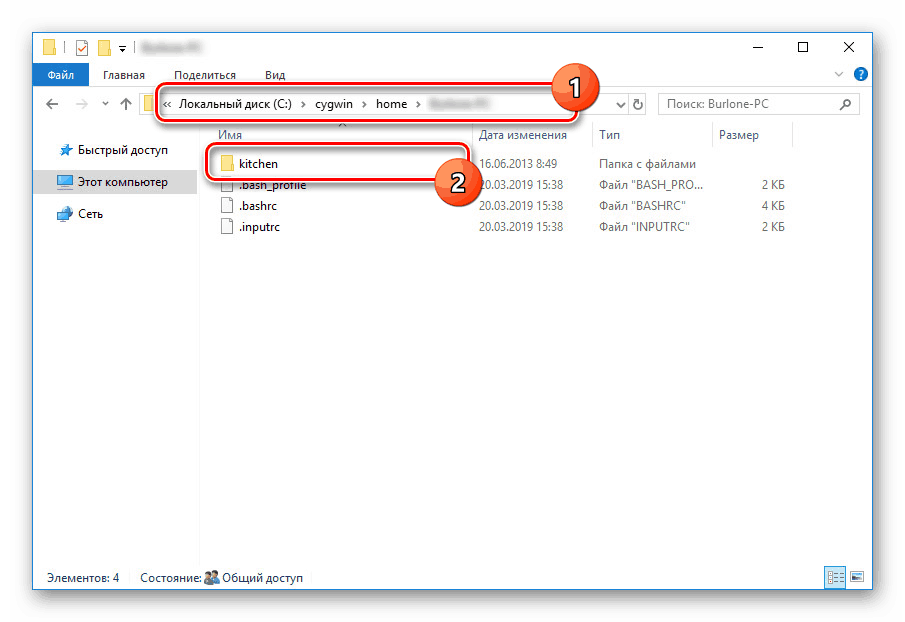
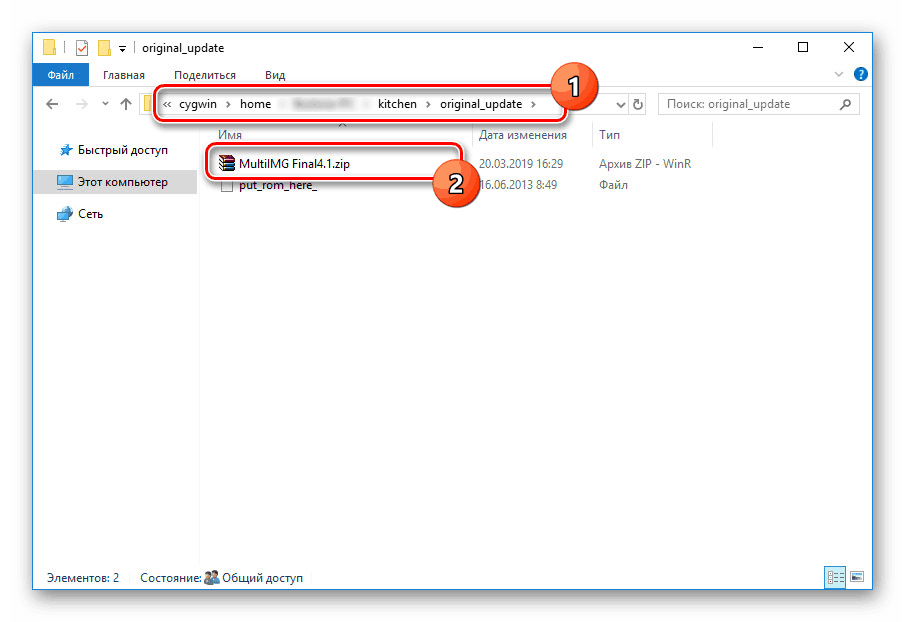
Zatvorite "kuhinju" i prijeđite na sljedeći korak.
Korak 5: Izgradite firmver
Najvažniji i najintenzivniji dio je sastavljanje firmware-a, budući da se taj proces mora provoditi s oprezom kako bi se uklonila mogućnost grešaka. Ovaj postupak neće biti problem ako imate iskustva. Iz istog razloga nećemo se usredotočiti na fazu montaže, spominjući samo nekoliko točaka.
- U glavnom izborniku Android kuhinje unesite "0" i pritisnite "Enter" da biste otišli na napredni popis opcija.
![Idite na napredne postavke u Android kuhinji]()
Odavde možete napraviti mnogo izmjena firmvera, bilo da se radi o ROOT-u, promjeni animacije ili pokretanju dodataka.
- Da biste dovršili, trebate unijeti "99" i pritisnite "Enter" . Završena datoteka bit će smještena u mapi "OUTPUT_ZIP" u Cygwin korisničkom direktoriju.
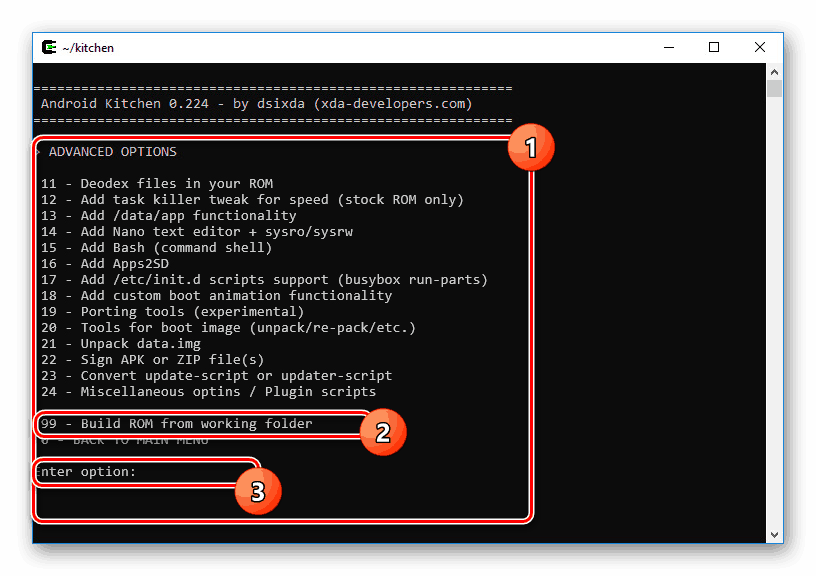
Nakon završetka postupka uređivanja, možete nastaviti s firmwareom uređaja.
Korak 6: Instalirajte firmver
Kao što je slučaj s instalacijom oporavka, postupak instalacije prilagođenog firmvera, bez obzira na to kako je primljen, opisan je u zasebnom članku na web-mjestu. S njim se možete upoznati klikom na donju vezu. Imajte na umu da se različite vrste firmvera mogu instalirati na različite načine.
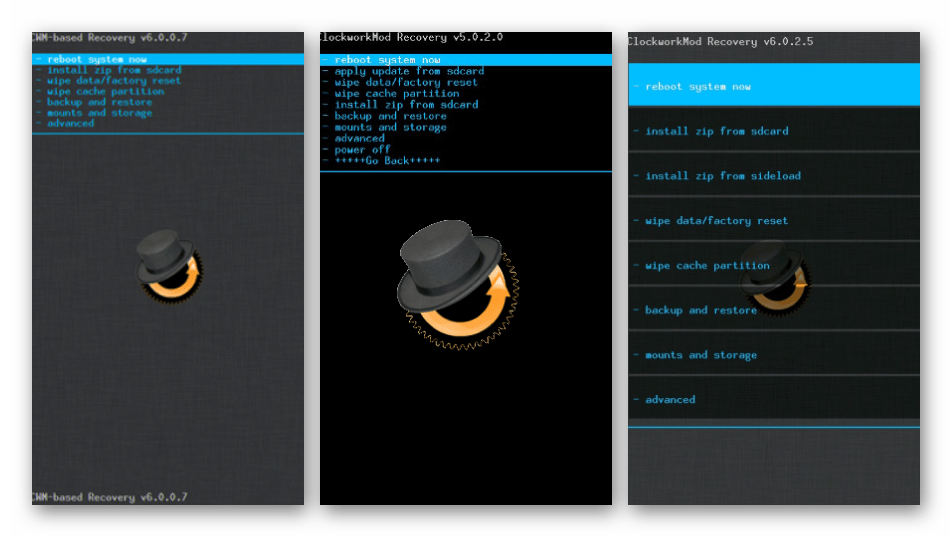
Više detalja:
Kako instalirati prilagođeni firmware na Androidu
Upute za paljenje pametnog telefona
zaključak
Nadamo se da vam je članak pomogao da shvatite postupak izrade vlastitog firmvera za Android uređaj. Važno je uzeti u obzir da bez iskustva i razumijevanja za postizanje željenog rezultata neće raditi, čak i ako obratite pozornost na specifične primjere. To je zbog masovnih razlika u slučaju različitih firmwarea, verzija Androida i pametnih telefona.